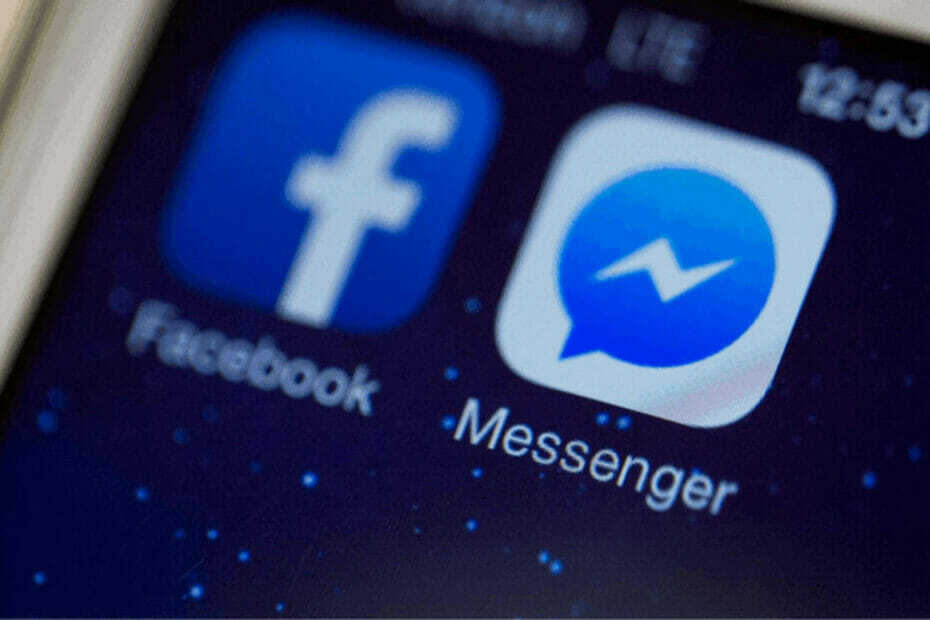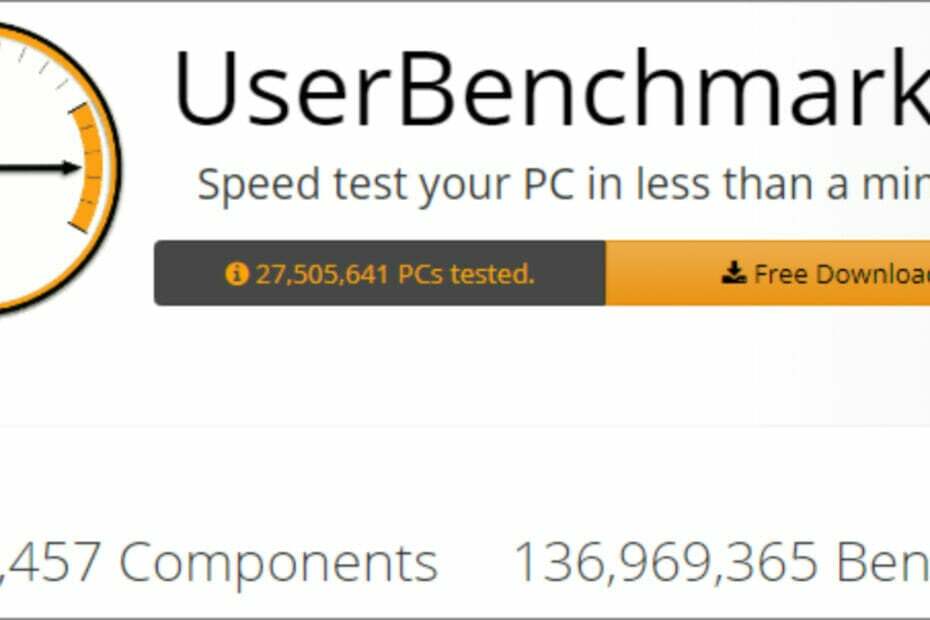- Essere in movimento significa che il tuo dispositivo farà affidamento sulla sua batteria per funzionare.
- Sappiamo che Windows 11 è un sistema operativo assetato di energia, quindi potresti voler controllare l'utilizzo.
- Alcune app scaricano la batteria più velocemente di altre e puoi facilmente controllare queste informazioni.
- Questo articolo ti guiderà attraverso la navigazione nel menu Impostazioni con 4 semplici passaggi.
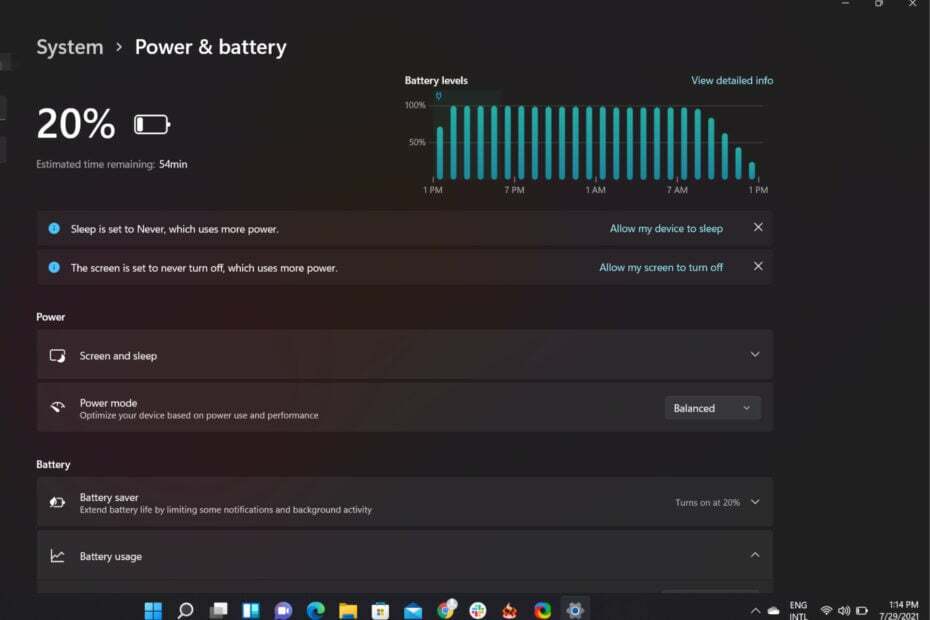
Se stai utilizzando il prossimo sistema operativo di Microsoft su un laptop o tablet, vorrai sicuramente sapere come farlo controlla lo stato della batteria e scopri a che livello sono le app o i processi che stai eseguendo scaricando il tuo batteria.
Fortunatamente, la sezione delle informazioni sulla batteria rinnovata nel menu Impostazioni mostrerà un grafico dettagliato insieme alle informazioni sul consumo della batteria da parte di app e programmi installati sul dispositivo.
Quindi questo è il tuo punto di riferimento sul sistema operativo per controllare tali informazioni e mostreremo esattamente come farlo, passo dopo passo.
Come posso controllare l'utilizzo della batteria da parte delle app su Windows 11?
Un processo abbastanza semplice che ti offrirà informazioni dettagliate sul consumo energetico specifico del software, che può essere fatto con pochi clic.
Ti consigliamo di controllare queste informazioni, soprattutto se sei in viaggio e fai affidamento sulla batteria del tuo dispositivo per completare le tue attività.
Alcune app richiedono uno strumento di energia maggiore di altre e potresti volerle chiudere prima che la batteria del tuo dispositivo si scarichi.
4 semplici passaggi per verificare quali app stanno scaricando la batteria più velocemente
- Aprire Impostazioni, sia dal Cominciare menu o premendo Tasto Windows + I.
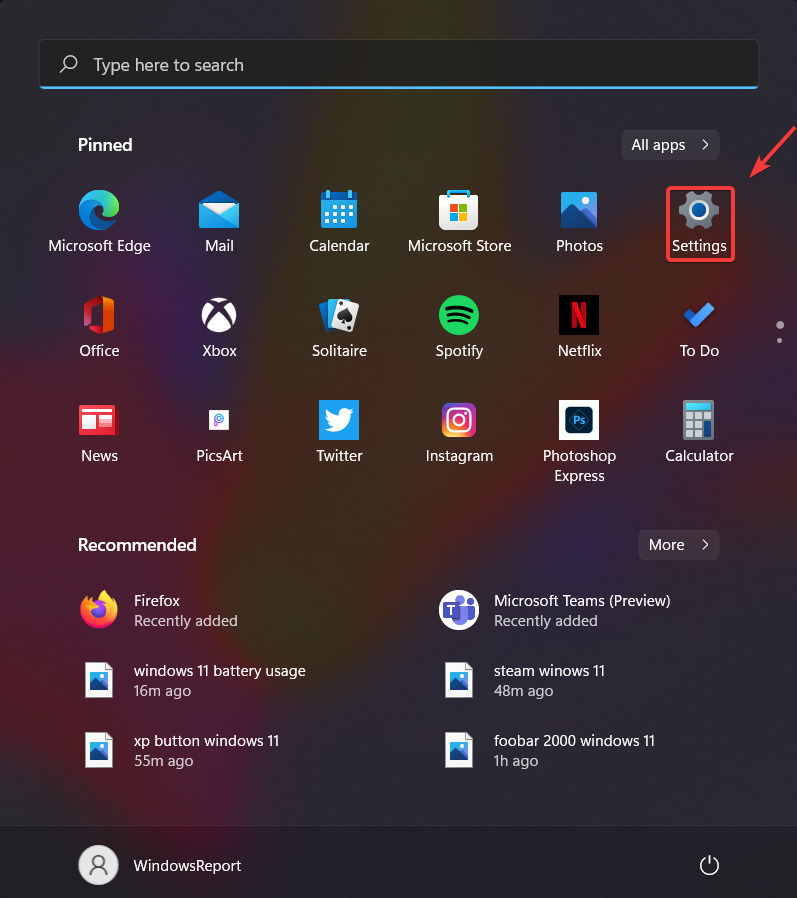
- Seleziona il Sistema categoria e quindi fare clic su Alimentazione e batteria.
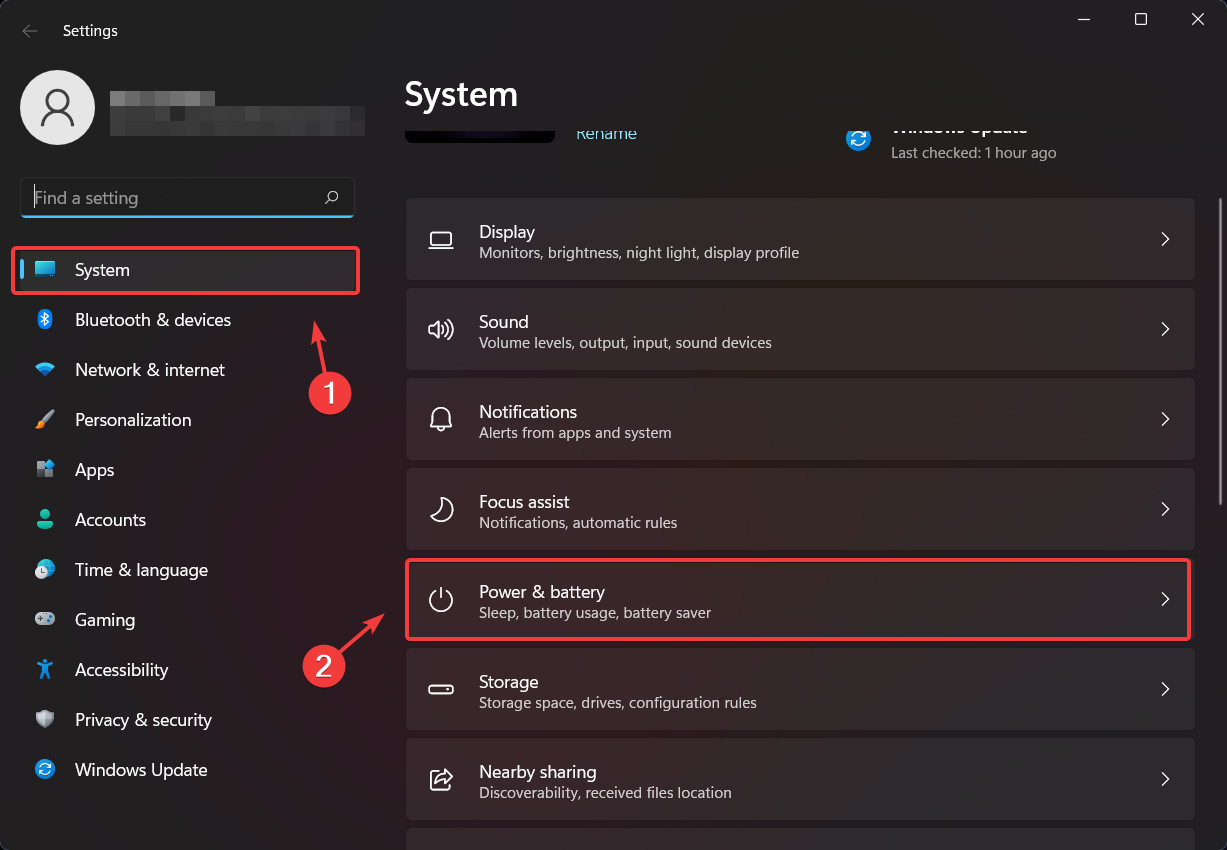
- Clicca su Utilizzo della batteria per espanderlo.

- In questa finestra avrai le informazioni di utilizzo necessarie, in base alle quali potrai scegliere di chiudere alcune app che risultano consumare più di altre.
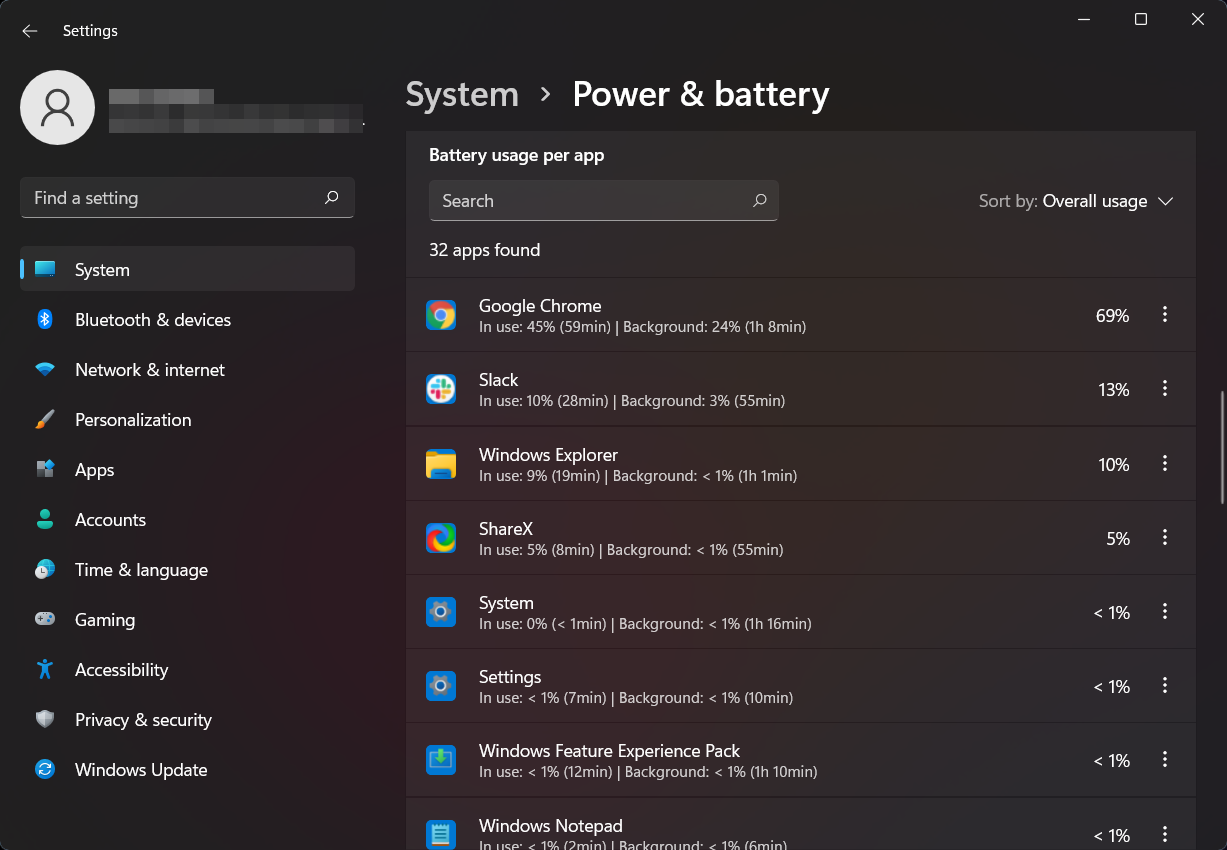
Perché è importante sapere quanto alcune app consumano la batteria?
Come accennato in precedenza, lavorare in mobilità, su un dispositivo portatile come un tablet, un laptop, o anche un telefono, dipende dall'autonomia del dispositivo in questione.
La conservazione della durata della batteria può rivelarsi fondamentale per completare le attività assegnate, soprattutto se non si dispone di una presa disponibile in cui collegare detto dispositivo.
Pertanto, sapere esattamente quali app richiedono un pedaggio maggiore sulla batteria rimanente è un fattore importante che dovresti assolutamente considerare durante il viaggio.
Non molto tempo fa abbiamo anche detto che Windows 11 è più potentegry rispetto al sistema operativo precedente, quindi questo è un altro motivo per cui dovresti tenere d'occhio l'utilizzo della batteria.
E ora che tutti hanno familiarità con il fatto che Windows 11 funziona alla grande su cellulari, così come su un certo numero di dispositivi pieghevoli e di Microsoft Modelli di superficie, più persone lo installeranno su tali gadget.
Assicurati di tenere traccia di ogni dettaglio importante, al fine di evitare spiacevoli sorprese.
Su quali dispositivi portatili stai attualmente eseguendo Windows 11? Fatecelo sapere nella sezione commenti qui sotto.